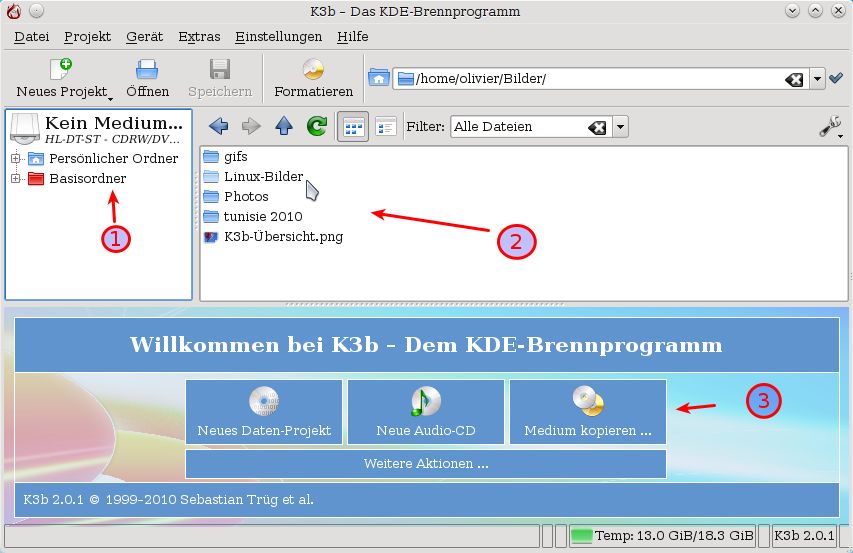K3b
Aus Ubuntu-Forum Wiki
| |
| Der Inhalt dieses Artikels unterlag noch keiner Revision. Er kann geeignet sein, ein System zu beschädigen oder zu zerstören. Die Anleitungen sollten noch nicht genutzt werden. |
| |
| Um Versions-Konflikte zu vermeiden, darf er nicht geändert werden, so lange dieser Hinweis erscheint! |
Inhaltsverzeichnis |
1 Allgemeines
K3b ist ein wirklicher Alleskönner, der in erster Linie als Brennprogramm bekannt ist. K3b ist die Abkürzung von KBBB das die Abkürzung von KDE Burn Baby, Burn ist.
Allerdings ist K3b in erster Linie kein Brennprogramm, sondern eine grafische Oberfläche zu den verschiedenen Konsolen Brennprogrammen, wie z.B cdrecord, dvd-tools und cdrdao.
Dabei ist man mit K3b nicht auf das Brennen beschränkt, sondern kann z.B auch Musik CD's rippen.
2 Installation
K3b ist in der Standardinstallation von Kubuntu (Kde) enthalten. Andernfalls kann es durch folgendes Paket installiert werden.
- k3b
Möchte man K3b unter einer anderen Desktop-Umgebung als Kde benutzen, braucht man für die deutsche Lokalisierung noch folgendes Paket
- kde-l10n-de
Nach der Installation befindet sich K3b an folgender Stelle:
- KDE SC
- Kmenu » Anwendungen » Multimedia » k3b
- GNOME
- Anwendungen » Multimedia » k3b
2.1 Codecs
Ausserdem gibt es noch verschiedene Codecs, um die Funktionen von K3b zu erweitern.
| Paketname | Beschreibung |
|---|---|
| libk3b6-extracodecs | Um aus Mp3 Dateien eine Audio Datei zu erstellen |
| lame | Um aus einer Audio-CD Mp3 Dateien zu erstellen |
| normalize-audio | Damit jedes Lied auf einer Audio CD die gleiche Lautstärke kriegt |
| sox | Um Audio Dateien in ein anderes Format umzuwandeln |
| transcode | Um Video Streams zu bearbeiten |
3 Programmansicht
Die Programmansicht ist in 3 Sparten aufgeteilt.
- Ordner
- Die klassische Baumansicht, in dem man das gewünschte Medium oder Ordner auswählt,
- Inhalte
- Zeigt den Inhalt des Ordners, oder des Mediums an.
- Projekte
Durch Knopfdruck wird das gewünschte Projekt ausgewählt. Erstellt man häufig Projekte, die nicht direkt angezeigt werden, kann man auf einem bestehenden Knopf mit
- rechte Maustaste » Knopf hinzufügen
eine neue Verknüpfung erstellen.
3.1 Projekte
folgend werden die vorhandenen Projekte mit einer kurzen Erklärung aufgelistet.
| Projektname | Beschreibung |
|---|---|
| Neues Daten-Projekt | Erstellt ein neues Daten-Projekt. Wird auch benutzt für sogenannte Mp3 CD's zu erstellen. |
| Mehrfachsitzung fortsetzen | Überschreitet die Gesamtmenge der Dateien die Kapazität der zu brennenden CD/DVD kann man eine Mehrfachsitzung wählen, dabei wird das Projekt auf mehreren CD's/DVD's verteilt. |
| Neue Audio-CD | Mit diesem Projekt wird eine handelsübliche Audio-CD erstellt. Möchte man eine Audio-CD mit mp3 Dateien erstellen, muss hier ein zusätzlicher Codec installiert werden. |
| Neue CD mit gemischten Modi | Dieses Projekt kombiniert eine Audio-CD mit einer Daten-CD. |
| Neue Video CD | Erstellt eine neue Video-CD, die man danach in einem DVD-Player auf dem Fernseher anschauen kann. |
| Neue Video DVD | Erstellt eine neue Video-DVD, die man danach in einem DVD-Player auf dem Fernseher anschauen kann |
| Neues eMovix-Projekt | Erstellt eine neue eMovix CD/DVD mehr Infos über MoviX findet man hier |
| Medium Kopieren | Kopiert das eingelegte Medium 1:1. Ist nur ein Laufwerk vorhanden, werden die Daten in den /tmp Ordner verlagert, und anschliessend auf das leere Medium geschrieben. |
| Wiederbeschreibbares Medium formatieren/löschen | Zum beschreiben und wiederbeschreiben eines rw Mediums, das mehrere male beschrieben werden kann. |
| ISO Abbild brennen | Zum Brennen eines ISO Abbildes. Dieses Projekt wird benötigt um ein bootbare CD/DVD mit einem Ubuntu Abbild zu erstellen. |
| Audio-CD auslesen | Zum rippen einer Audio-CD, zum rippen in ein mp3 Format, muss man sich einen zusätzlichen Codec installieren. |
| Video-CD auslesen | Zum rippen einer Video-CD |
| Video-DVD auslesen | Zum rippen einer Video-DVD |
4 Brennen
- Daten-CD/DVD
- Audio-CD
- ISO Abbild